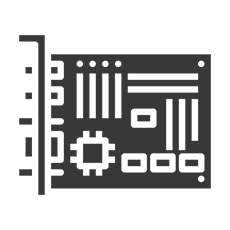 Сердцем компьютера, содержащим основные микросхемы, является материнская плата. Именно она отвечает за отклик системы на распоряжения пользователя. Материнская плата имеет и другие названия: системная плата, основная плата, МП. Далее подробно рассмотрим ее устройство и назначение отдельных компонентов.
Сердцем компьютера, содержащим основные микросхемы, является материнская плата. Именно она отвечает за отклик системы на распоряжения пользователя. Материнская плата имеет и другие названия: системная плата, основная плата, МП. Далее подробно рассмотрим ее устройство и назначение отдельных компонентов.
К материнской плате подключаются все внутренние компоненты, как то процессор, оперативная память, платы расширения, контроллеры, так и периферийные устройства, например, SSD-накопители, DVD-дисководы, внешние накопители информации, , адаптеры, модемы.
Чтобы соединить все эти компоненты вместе, существуют специальные гнезда, которые официально именуются слотами, сокетами и коннекторами. Форма у них у всех разная. Отличаются типом, количеством контактов, параметрами производительности и другими мелочами.
Содержание:
Устройство материнской платы компьютера

1. Сокет процессора – разъем процессора, самый крупный на материнской плате, найти его не сложно. Если все же есть трудности, то его расположение указывается в схеме к руководству для материнской платы.
Слот различается в зависимости от вида процессора, для которого он предназначен, поэтому установить в гнездо можно лишь совместимую модель. Иначе штырьки, которыми процессор вставляется в слот, могут погнуться, в худшем случае — сломаться. Процессоры разных торговых марок различаются стандартом гнезда, но даже у одного и того же производителя процессоры разных выпусков могут отличаться форматом сокета.
[adsense1]
Самыми последними новейшими сокетами являются у Intel – LGA 1155, у компании AMD – AM3+.
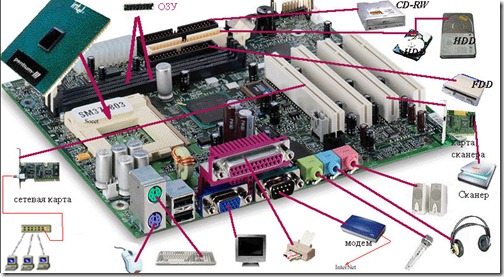
2. Слоты оперативной памяти – основное хранилище временных данных. Представляют собой вытянутые отверстия с замками по краям, кстати, несимметричной формы. Это сделано специально, чтобы пользователь установил планку памяти без ошибок.
Слоты на материнской плате компьютера рассчитаны на конкретный вид памяти, какой именно – можно узнать в руководстве к системной плате. Планки оперативной памяти различаются объемом и типом. Сегодня наиболее популярен стандарт DDR3 SDRAM.
3. Слот для видеокарты и других плат расширения. Современные слоты стандарта PCI Express разделяются на следующие виды:
- высокоскоростные – для видеокарт,
- стандартные – для всех других плат расширения.
Отличить разъем для скоростных видеокарт можно по специальной метке PCI-E x16. Бывает, что он выделен каким-либо цветом. Современный слот PCI-Express x 16 стал своего рода универсальным ввиду того, что представляет собой двунаправленную шину с пропуском 8 Гб/с, а в однонаправленном режиме соответственно 4 Гб/с.
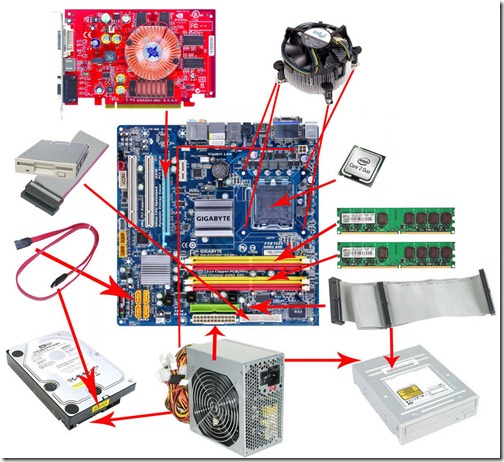
4. Коннекторы для подключение жесткого диска и привода. DVD/BlueRay-дисководы, а также жесткие диски SSD и HDD подключаются, как правило при помощи разъема SATA. Этот формат позволяет производить, так называемое, «горячее подключение», что означает возможность подсоединения/отсоединения при включенном питании. По умолчанию этот параметр не включен, самостоятельно его активировать можно в настройках BIOS.
5. Разъемы для питание материнской платы. Подача питания на системную плату и на процессор осуществляется по разным проводкам. Выводы блока питания имеют разноцветные провода с различным номиналом напряжения (+12В, –12В, +5В, “Земля” и другие). Чтобы не перепутать куда какое напряжение подавать, они объединены в штекеры различной формы.
Слот питания материнской платы бывает разных форматов (в зависимости от форм-фактора системного болка: АТХ или miniATX), и может иметь 20 или 24 контакта. Плата форм-фактора ATX больше по размеру, а соответственно требует большего питания, т.е. ей необходим будет коннектор 24-пиновый.

Эту особенность необходимо учитывать при выборе и покупке блока питания. Разъем для питания процессора вы не перепутайте с другим, он больше никуда не подойдет. У него, такая форма, что подключить его неправильно у вас просто не получится.
6. Внутренние USB-контакты. Если вы на системной плате увидите 9-штыревой разъем, то, скорее всего, это разъем для подключения внешних USB-портов, расположенных на лицевой стороне системного блока. Можно их и не подключать, т.к. всегда есть встроенные USB-порты, расположенные на задней стороне платы, на панели разъемов.
7. Подключение кнопок. Когда пользователь перезагружает ПК или выключает его, он нажимает соответствующие кнопки управления, которые подключены к материнской плате при помощи хрупких двойных контактов. Во избежание поломки, важно не перепутать полярность и обращать внимание на надписи (описание есть в руководстве к системной плате).
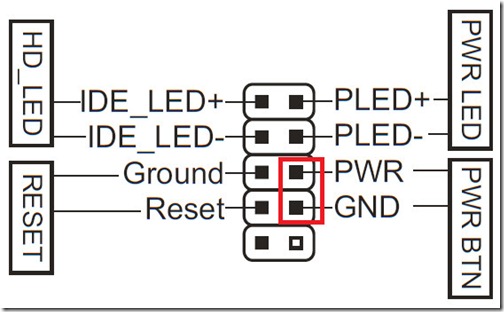
 Я подключаю кнопки следующим образом :
Я подключаю кнопки следующим образом :
- сначала ищу контакт подключения кнопки пуска, простым перебором (если запустилась, значит она, если нет – переставляю дальше);
- далее во включенном состоянии подбираю индикаторы работы жесткого диска и питания (вставил в свободный и следишь за лампочкой, загорелась угадал, нет – дальше подбираешь);
- и последним вставляю проводок перезагрузки;
- потом все еще раз проверяю.
Стандартные внешние разъемы
На задней стороне платы устанавливаются порты, доступ к которым осуществляется со стороны задней стенки системного блока. Как правило, это следующий набор портов:
- USB-порты (минимум 2 шт.),
- LAN (порт сетевой карты),
- SATA (подключение дополнительного винчестера),
- разъемы для аудио выходов и аудио входов;
- PS/2 (для мышки и клавиатуры);
- HDMI (подключение монитора).
Чипсет или мосты материнской платы
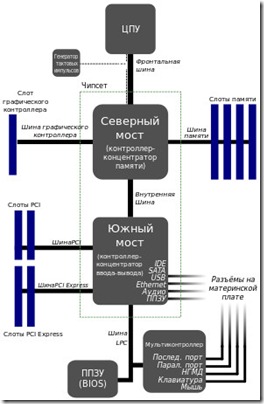 Чипсет представляет собой микросхему или набор микросхем, которые согласуют работу процессора, оперативной памяти, жесткого диска, видео адаптера и других компонентов, подключенных к материнской плате. Раньше в состав чипсета входили северный мост и южный мост. Но сегодня ввиду высокой степени интеграции эти две микросхемы объединены в одну.
Чипсет представляет собой микросхему или набор микросхем, которые согласуют работу процессора, оперативной памяти, жесткого диска, видео адаптера и других компонентов, подключенных к материнской плате. Раньше в состав чипсета входили северный мост и южный мост. Но сегодня ввиду высокой степени интеграции эти две микросхемы объединены в одну.
Северный мост – это посредник между процессором, памятью и видеокартой, основной функцией которого является организация обмена данными между этими высокопроизводительными устройствами. Производительность компьютера в целом находится в непосредственной зависимости от слаженности работы этих компонентов вместе.
Северный мост получил свое название за то, что находился ближе всего к процессору (вверху). И до не давнего времени являлся преградой для наращивания роста производительности ПК, т.к. имел высокую задержку передачи данных между центральным процессором и другими компонентами северного моста.
Как раз в силу высокой нагрузки северный мост часто перегревался и являлся причиной зависания компьютера.
Производительность процессоров и видео карт сильно выросла, что потребовало от проектировщиков системных плат креативных решений. Именно поэтому было принято решение интегрировать северный мост в процессор.
Южный мост координирует работу BIOS и слотов USB, SATA, винчестера, клавиатуры, мыши. Он представляет собой чип со своим набором микросхем. Свое название получила, т.к. находится “ниже” центрального процессора.
Требование к производительности Южного моста значительно ниже, т.к. к нему подключаются периферийные низкоскоростные устройства. Однако в силу передачи большего объема данных данный чип часто перегревается (кстати, не имеет внешнего охлаждающего устройства) и может выйти из строя.
Новые веяния
1. Аудио звук и видео. На задней стенке процессора располагается разъем для подключения колонок либо наушников. Теперь не надо покупать дискретную карту – современная встроенная аудио карта имеет максимальный набор настроек, позволяющая пользователю качественно воспроизвести звук.
Видеокарты также перешли к интеграции. Сегодня видеоускорители интегрируются непосредственно в системную плату либо центральный процессор, что позволяет уменьшить размеры конечного устройства и снизить его энергопотребление.
2. Сетевой слот. Отдельную сетевую карту сегодня уже никто не покупает. Почти на всех современных материнских платах интегрированы гигабитные порты. В последнее время стали появляться платы с двумя сетевыми портами. Их можно объединить, повысив тем самым скорость обмена данными (об этом я уже писал в одной из статей).
Стали все чаще встречаться варианты встроенного беспроводного WI-FI контроллера. Ерунда, но зато нет лишних проводов, не надо дополнительной розетки для роутера.
3. RAID. Все чаще появляются платы со встроенными RAID-контролерами. Для чего это, я опишу в отдельной статье.
Шины данных и из разновидности
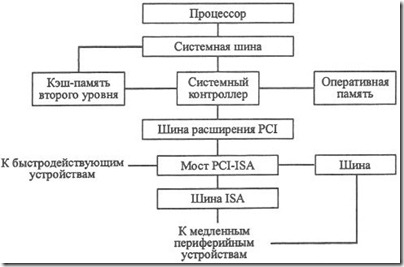 Обмен данными в материнской плате осуществляется при помощи так называемых шин. В зависимости от числа дорожек и свойств самой шины, они имеют различную производительность. Разделяются они по следующим параметрам:
Обмен данными в материнской плате осуществляется при помощи так называемых шин. В зависимости от числа дорожек и свойств самой шины, они имеют различную производительность. Разделяются они по следующим параметрам:
- частота,
- разрядность,
- скорость передачи данных.
По назначению можно выделить следующие шины:
1. процессорная (как правило, самая производительная, обеспечивает обмен данными ЦП с памятью и чипсетом);
2. шина памяти (сейчас в ней нет необходимости, т.к. раньше соединяла северный мост и оперативную память, сейчас обмен происходит по процессорной шине);
3. графическая (шина отвечает за обмен данными с видео картой, от ее типа зависят поддерживаемые графические адаптеры). Сегодня последним стандартом является “PCI Express 3.0”: характеризуется высокой скоростью (1 Гб/с на одну линию) и низкими задержками при передаче данных.
Полезный совет:
На сегодняшний день почти все процессоры поддерживают двухканальный режим обмена данными с оперативной памятью. Поэтому при покупке лучше всего покупать два одинаковых модуля памяти по объему и характеристикам. Установите их в два слота одинакового цвета, и процессор будет обмениваться данными с оперативной памятью с удвоенной скоростью.
Уже выпускаются процессоры, поддерживающие 3-х и 4-х канальный режим работы.
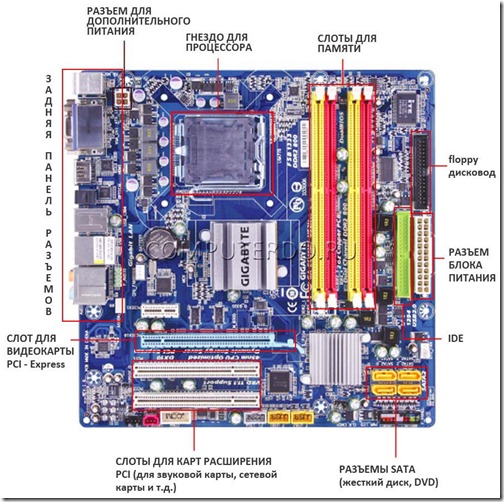






Подскажите пожалуйста можно ли соединить две материнские платы и есть ли в этом смысл?
Здравствуйте, Евгений! Скажите пожалуйста, если я имея в распоряжении всего 512 МБт оперативки, поставлю ещё одну дополнительно, ускорится ли работа компа ну скажем в такой программе, как AfterEffects? Спасибо!
Повысится производительность системы в целом (будет быстрее грузиться, быстрее запускаться программы и они будут меньше думать), да и ваша программа будет лучше работать. Однако чтобы у вас все хорошо работала, требуется, чтобы планки памяти имели одинаковую частоту работу. Данная характеристика написана на этикетке на корпусе памяти.
Спасибо, Евгений!
Очень полезная статья — помогла разобратся в заимосвязи и последовательности работы железа. Огромное Вам спасибо!
Огромное вам спасибо,Евгений. В железе не шарю ни черта, а уже надо бы самостоятельно собрать компьютер. Ваша помощь с этим- очень кстати!
Спасибо за познавательную статью! Узнала много нового)
Спасибо Вам, что читаете нас! Если появятся вопросы, пишите, постараюсь помочь! Всего Вам наилучшего!
Спасибо!
Спасибо автору за хорошее изложение материала, очень доходчиво и наглядно . Очень приятный сайт во всех отношениях. Буду внимательно следить за вашими уроками. Успехов!
Сергей, буду рад получить в вашем лице постоянного читателя нашего ресурса. Удачи вам и всего наилучшего!
Спасибо Евгений за подробное описание материнки!!!В жизни пригодится.